1、 打开PS,按crl+n新建一个空白背景,设置前景色为黑色,按alt+delete键填充颜色,选择横排文字工具,输入字体,设置字体的颜色为白色,调整字体的大小,如图

2、 鼠标右键,栅格化文字图层,按crl键载入选区,选择渐变工具,设置渐变颜色从左到右为橙色到黄色到橙色的渐变颜色填充,点击确定,如图

3、 选择滤镜,模糊,高斯模糊,设置半径为4.0像素,点击确定,这样字体的模糊特效就设计好了哦。如图

4、 选择滤镜,风格化,风,设置风的方向为向左,可执行风命令,再次按crl+F快捷键,可执行多次风的命令,点击确定,如图
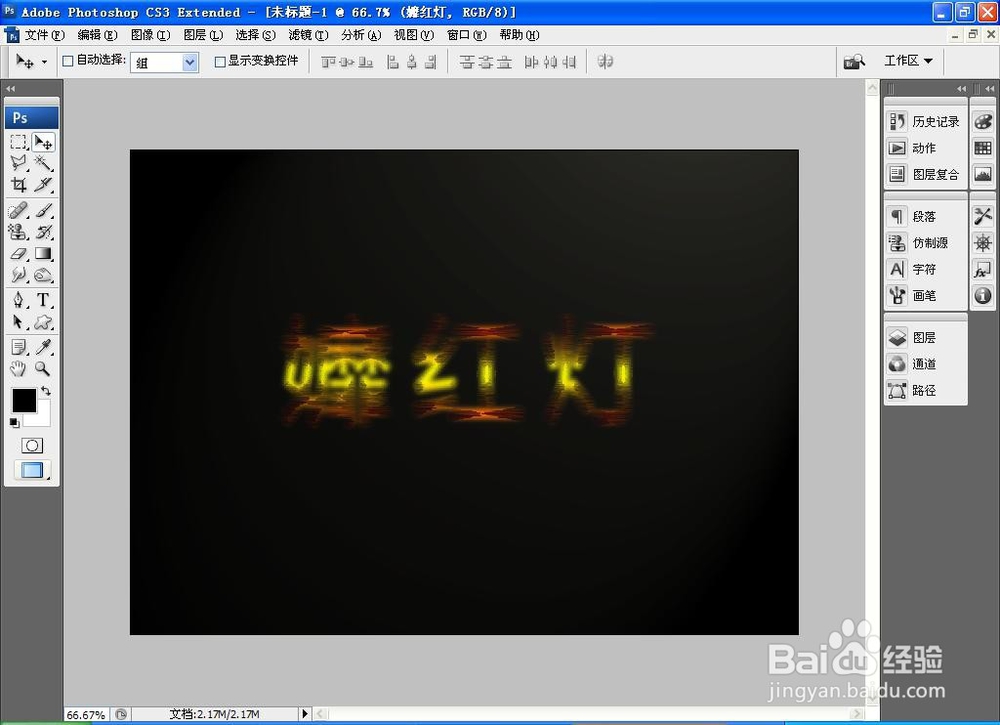
5、鼠标右键,旋转90度,再次执行风格化,风的命令,复制图层副本,选择滤镜,模糊,高斯模糊,再次执行命令,这样字体的模糊特效就更加明显了哦。
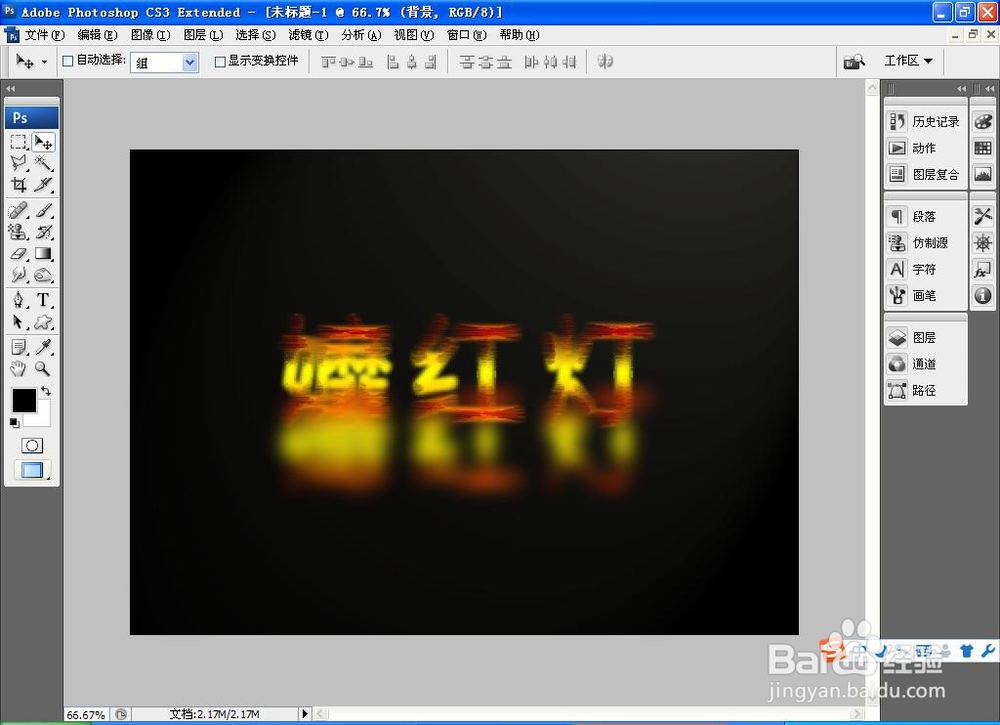
6、选中背景图层,选择滤胲壅克运镜,渲染,光照效果,调整背景的光效特效,这样背景的光的亮度更加明显哦。如图,按crl+L打开色阶对话框,黑色滑块向右移动,白色滑块向左移动,灰色滑块向左移动,调整字体的特效,如图
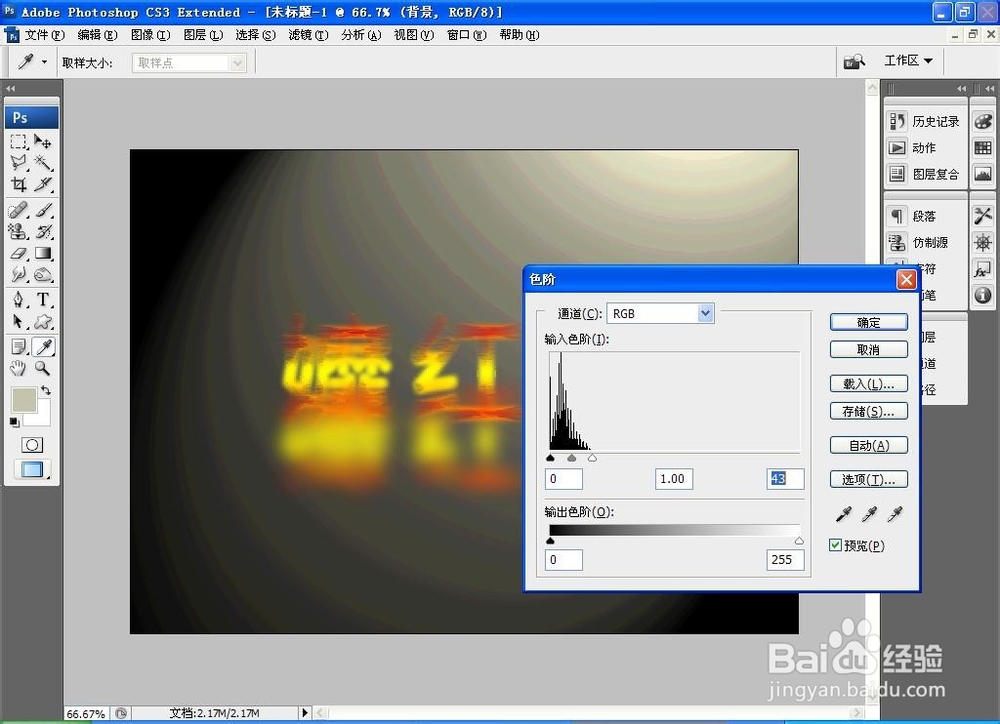
7、选择横排文字工具,输入字体,设置字体的颜色为白色,调整字体的样式,点击确定,如图,这样简单的多彩立体字就设计好了哦。
